Окно документа
Окно документа содержит страницы рабочего документа. Одновременно можно открыть несколько окон документа. Здесь вы откроете второе окно, чтобы в процессе работы можно было одновременно видеть документ при двух разных увеличениях.
1. Выберите команду меню Window * Arrange » New Window (Окно * Компоновка * Новое окно). Откроется новое окно 01_Library.indd:2. Обратите внимание, что исходное окно имеет теперь имя 01_Library.indd:1.
2. Чтобы были одновременно видны оба окна, выберите команду меню Window * Arrange * Tile (Окно * Компоновка * Мозаика).
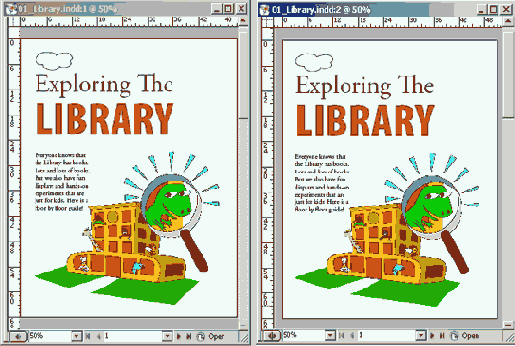
3. Теперь выберите на панели инструментов инструмент Zoom (Масштаб) (

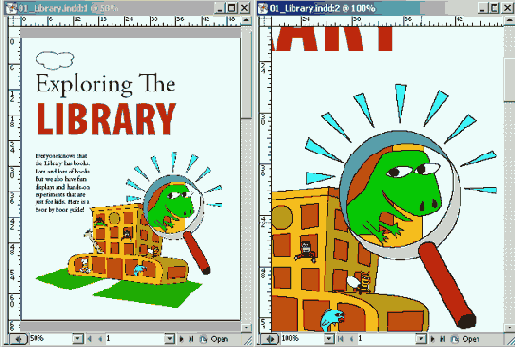
4. Закройте окно документа 01_Library.indd:2, щелкнув на кнопке закрытия окна, расположенной вверху окна документа. Пользователям, работающим в Windows, следует проявлять осторожность, чтобы не закрыть программу, поскольку кнопка закрытия программы и кнопка закрытия окна располагаются рядом друг с другом. Закройте только второе окно документа. Затем измените размер и расположение оставшегося окна, щелкнув на кнопке максимизации, расположенной вверху окна документа.
Кнопка максимизации (Windows) является средней из трех кнопок, расположенных в верхнем правом углу любого окна. В Mac OS кнопка максимизации окрашена в зеленый цвет и находится в верхнем левом углу окна.
